计算机中失去msvcr110,本文教您无法打开此程序因为计算机中失去msvcr110怎样处理
最近有用户在运行某些程序时提示“系统错误,无法启动此程序,因为计算机中丢失msvcr110.dll。尝试重新安装该程序以解决此问题”(如下图所示)导致该程序无法正常运行使用,出现这种问题就是系统msvcr110.dll文件损坏或丢失所致,下面,小编给大家分享无法启动此程序因为计算机中丢失msvcr110的解决方法。
运到“无法启动此程序,因为计算机中丢失 MSVCR110.dll。尝试重新安装该程序以解决此问题。”把 msvcr110.dll 文件下载过来放到 C 盘的 syste32 文件夹里去,但是都无法解决。下面,小编给大家介绍无法启动此程序因为计算机中丢失msvcr110的处理方法。
无法启动此程序因为计算机中丢失msvcr110怎么解决
首先是打开浏览器,在浏览器的地址栏里输入 http://www.microsoft.com/zh-CN/download/details.aspx?id=30679 这个网址来进行相关程序的下载。
打开之后,在“选择语言”里选择“简体中文”,然后点击右边的“下载”按钮。
win10_1/windows10_1118030731_1.jpg" title="程序" alt="程序">
程序图解详情-1
弹出一个要求我们下载的程序选择,笔者在这里选择的是 64 位的,因为笔者的系统是 64 位的系统,大家可以根据自己的需要来进行相应的选择,记住,一定要选对咯,选择好之后点击“下一步”。
win10_1/windows10_1118030731_2.jpg" title="计算机" alt="计算机">
计算机图解详情-2
感谢下载的页面,程序也在开始下载了,呵呵,文件不大,很快就会下载完成的。
windows10_1118030731_3.jpg" title="无法启动" alt="无法启动">
无法启动图解详情-3
找到已经下载完成的文件,对这个文件进行运行,运行之后就出现了一个使用协议的界面,在“我同意许可条款和条件”的前面给打上勾,以表示我们已经同意这些协议来进行程序的安装,然后点击“安装”。
Windows10_1118030732_4.jpg" title="计算机" alt="计算机">
计算机图解详情-4
程序正在安装的,这里安装进度的提示,慢慢等待吧,很快的。
Windows10_1118030732_5.jpg" title="计算机" alt="计算机">
计算机图解详情-5
当安装完成之后就会有这个界面的提示,提示我们已经设置成功。
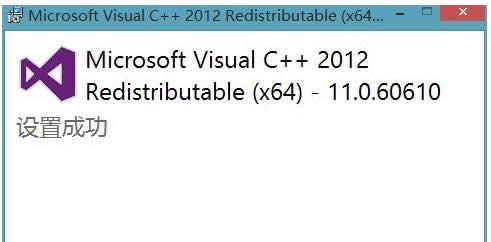
计算机图解详情-6
以上就是无法启动此程序因为计算机中丢失msvcr110的解决方法。
推荐系统
番茄花园 Windows 10 极速企业版 版本1903 2022年7月(32位) ISO镜像快速下载
语言:中文版系统大小:3.98GB系统类型:Win10新萝卜家园电脑城专用系统 Windows10 x86 企业版 版本1507 2022年7月(32位) ISO镜像高速下载
语言:中文版系统大小:3.98GB系统类型:Win10笔记本&台式机专用系统 Windows10 企业版 版本1903 2022年7月(32位) ISO镜像快速下载
语言:中文版系统大小:3.98GB系统类型:Win10笔记本&台式机专用系统 Windows10 企业版 版本1903 2022年7月(64位) 提供下载
语言:中文版系统大小:3.98GB系统类型:Win10雨林木风 Windows10 x64 企业装机版 版本1903 2022年7月(64位) ISO镜像高速下载
语言:中文版系统大小:3.98GB系统类型:Win10深度技术 Windows 10 x64 企业版 电脑城装机版 版本1903 2022年7月(64位) 高速下载
语言:中文版系统大小:3.98GB系统类型:Win10电脑公司 装机专用系统Windows10 x64 企业版2022年7月(64位) ISO镜像高速下载
语言:中文版系统大小:3.98GB系统类型:Win10新雨林木风 Windows10 x86 企业装机版2022年7月(32位) ISO镜像高速下载
语言:中文版系统大小:3.15GB系统类型:Win10
热门系统
- 1华硕笔记本&台式机专用系统 GhostWin7 32位正式旗舰版2018年8月(32位)ISO镜像下载
- 2雨林木风 Ghost Win7 SP1 装机版 2020年4月(32位) 提供下载
- 3深度技术 Windows 10 x86 企业版 电脑城装机版2018年10月(32位) ISO镜像免费下载
- 4电脑公司 装机专用系统Windows10 x86喜迎国庆 企业版2020年10月(32位) ISO镜像快速下载
- 5深度技术 Windows 10 x86 企业版 六一节 电脑城装机版 版本1903 2022年6月(32位) ISO镜像免费下载
- 6深度技术 Windows 10 x64 企业版 电脑城装机版2021年1月(64位) 高速下载
- 7新萝卜家园电脑城专用系统 Windows10 x64 企业版2019年10月(64位) ISO镜像免费下载
- 8新萝卜家园 GhostWin7 SP1 最新电脑城极速装机版2018年8月(32位)ISO镜像下载
- 9电脑公司Ghost Win8.1 x32 精选纯净版2022年5月(免激活) ISO镜像高速下载
- 10新萝卜家园Ghost Win8.1 X32 最新纯净版2018年05(自动激活) ISO镜像免费下载
热门文章
常用系统
- 1番茄花园Ghost Win8.1 (X32) 喜迎国庆 纯净版2020年10月(免激活) ISO镜像免费下载
- 2深度技术Ghost Win8.1 x32位 特别纯净版2021年6月(免激活) ISO镜像高速下载
- 3新雨林木风 Windows10 x86 企业装机版2022年2月(32位) ISO镜像高速下载
- 4笔记本&台式机专用系统GhostWin7 64位旗舰版2020年7月(64位) 高速下载
- 5笔记本&台式机专用系统 GhostWin7 32位旗舰版2021年11月(32位) ISO镜像免费下载
- 6笔记本&台式机专用系统 GHOSTXPSP3 2022年7月 海驱版 ISO镜像高速下载
- 7电脑公司Ghost Win8.1 x32 精选纯净版2019年5月(免激活) ISO镜像高速下载
- 8深度技术Ghost Win7 Sp1 电脑城万能装机版2022年6月(32位) ISO高速下载
- 9电脑公司Ghost Win7 Sp1 六一节 装机万能版2020年6月(32位) 提供下载
- 10新萝卜家园电脑城专用系统 Windows10 x64 喜迎国庆 企业版2020年10月(64位) ISO镜像免费下载























